Поддержка SerVal
Внизу каждой страницы есть маленькая форма, введите свое имя и E-mail, на который придет письмо с ссылкой на страницу загрузки всех версий SerVal.
Мы хотим вести статистику скачиваний реальными пользователями. Если Вы поставите галочку напротив "Уведомлять о выходе новых версий", то мы уведомим о выходе новой версии SerVal.
SerVal написан на PHP, требует PHP 5.2+ (с curl, json, iconv) для системы и PHP 4.x для сканера на удаленном сервере, СУБД MySQL 5, тестировался на Apache 2.0 под Unix-like системой.
SerVal устанавливается как обычная CMS, на домен или поддомен. Скопируйте файлы из архива в корень аккаунта, заведите БД MySQL и пользователя, откройте в броузере, например, http://serval.мой_сайт.ru. Откроется форма инсталлятора, введите все необходимые данные.
После установки install.php должен будет удалиться самостоятельно, если этого не произошло, удалите самостоятельно.
Обязательно пропишите запуск cron.php в Cron (планировщик задач) на выполнение, желательно, каждую минуту, например:
php /путь_до_файла/cron.php
С версии 2.0.5 появилась возможность установки и работы в директории, то есть поддомен уже не нужен.
Использование планировщика задач (Cron) нужно для того, чтобы процесс мониторинга выполнялся фоновым процессом.
Обычно управление Cron находится в Панели управления хостингом. Там указывается частота запуска и команда. Самый простой вариант - использование wget:
wget http://serval.мой_сайт.ru/cron.php
Но его очень не любят сисадмины, т.к. идет нагрузка на веб-сервер. Поэтому возможен консольный запуск:php /полный_путь_до_файла_от_корня/cron.php
На некоторых хостингах, например, от Ru-Center, дополнительно, надо указать путь для php.ini:
php -c /путь_до_файла/php.ini /полный_путь_до_файла_от_корня/cron.php
Вам нужно настроить по Cron запуск скрипта cron.php на максимально частый запуск, например, каждую минуту (nic.ru дает не чаще каждые 5 минут). Этот скрипт отслеживает очередь на проверку и выполняет вызов файла сканера на удаленном сайте проекта. Можно запускать как через wget, например:
/usr/local/bin/wget -O /dev/null -q http://mysite.tld/cron.php
Также и через командную строку, вызвав php (в других ответах на вопросы есть пример).
Свяжитесь с нами через форму "Задать вопрос", мы попробуем помочь.
Первый администратор создается при установке. Введите E-mail и пароль, что указывали при инсталляции.
- Перейдите в раздел "Проекты".
- Нажмите на кнопку "Добавить новый проект".
- Заполните поля формы:
- Домен (без http:// и / в конце) - укажите домен сайта, который будете мониторить.
- Адрес скрипта мониторинга - путь относительно корневой директории включая имя файла, куда будет размещен файл сканера, например, "/serval.php", то файл будет запрашиваться по адресу http://мой-сайт.ru/serval.php.
- Стартовый путь мониторинга - относительный путь, с которого начать мониторинг, "." - значит с места размещения файла сканера.
- Секретный код - код, по которому будут шифроваться данные, передаваемые сканером в систему.
- Расширения сканируемых файлов - перечисление через запятую расширений файлов, которые планируете мониторить.
- Пропускать папки - перечисление через запятую полных путей к директориям, которые будут исключены из мониторинга.
- Интервал сканирования - интервал, с которым будет происходить мониторинг (в часах). Чем чаще - тем больше нагрузка.
- Тип кодирования - вариант кодировки обмена данными между сканером и системой. Упрощенный может потребоваться для некоторых хостингов.
- Кол-во папок за раз - сколько директорий сканировать за один шаг. Их количество стоит устанавливать пробным путем, в зависимости от ресурсов хостинга, сайт которого мониторится.
- Доступ - дать доступ к проекту другим пользователям системы.
- Сохранить проект.
- Выбрать проект в списке и нажать на кнопку "Меню" справа. Выбрать "Получить сканер". Каждый сканер уникальный для каждого проекта. Можно скачать как закодированную (обфусцированную) версию, так и в открытом коде.
- Закачать файл на сервер.
- Проверить его доступность при помощи функции "Тест".
- Через 10 минут запуститься мониторинг и соберется первичная структура файлов и директорий.
Все новые изменения структуры файлов показываются на главной странице. Также их можно увидеть на списке проектов нажав кнопку "Смотреть изменения". В окне будут все зафиксированные события:
- ошибки доступа;
- добавление новых файлов;
- изменения файлов;
- удаление файлов.
Каждое изменение надо посмотреть и если есть какие-то подозрительные действия, особенно, которые Вы не делали, стоит рассмотреть файлы непосредственно на хостинге. Если все в порядке, нажимайте кнопку "Все Ok!" или "Исправлено" для ошибок.
Чаще всего ошибки связаны со слабым ресурсом хостинга, на который размещается файл сканера. Частая проблема - нехватка оперативной памяти. Варианты решения:
- Уменьшите количество папок для сканирования за 1 раз.
- Измените тип кодирования на упрощенный.
- Сократите количество типов файлов по расширениям до самых потенциально опасных.
- Исключите директории из сканирования, не забыв закрыть в них доступ в .htaccess директивой DENY FROM ALL.